Hur man filtrerar Microsoft Teams aktivitetsflöde
Microsoft Teams Activity Feed är ett bra ställe att hålla reda på alla dina viktiga nyheter och aktiviteter som dina senaste gilla-markeringar, svar och mer. Du kan dock välja att filtrera ditt flöde baserat på vilken typ av aviseringar du vill ska synas. Så kolla in hur du filtrerar Microsoft Teams Activity Feed(filter Microsoft Teams Activity Feed) .
Hur man filtrerar Microsoft Teams aktivitetsflöde(Microsoft Teams Activity Feed)
Om det finns för mycket information i ditt aktivitetsflöde(Activity Feed) för Microsoft Teams kan du minska röran genom att filtrera den. Här är hur!
- Välj Aktivitet
- Välj filteralternativ
- Välj önskat filter
Observera(Please) att du bara kan se den senaste informationen om du filtrerar efter "Flöde" eller efter "Min aktivitet", men om du filtrerar efter "Teamaktivitet", kan du synliggöra alla meddelanden som delas av lagen från och med datumet då de skapades.
1] Välj Aktivitet
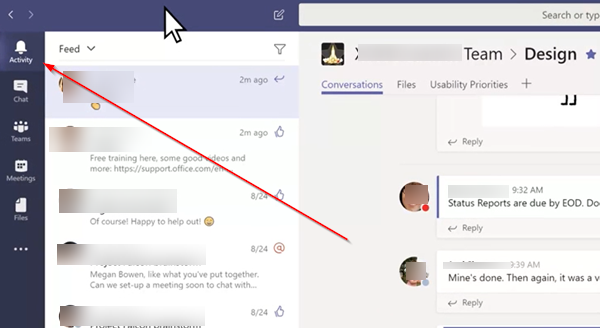
[ Bildkälla(Image) – Office.com Support-sida]
Tryck på knappen " Aktivitet(Activity) " (synlig som en klockformad ikon) i det övre vänstra hörnet av din datorskärm för att se dina aktivitetsflöden.
2] Välj filteralternativ

Välj nu " Filter "-ikonen (synlig som en trattformad ikon) bredvid "Feed" nedåtpilen.
3] Välj önskat filter

Nu, i menyn som dyker upp, välj vad du vill se eller vilken typ av notifikationer du vill ska visas, till exempel @omnämnanden.
När du är klar, tryck på "X"-knappen för att stänga filtret.
För ett mer specifikt flöde, gå till menyn " Flöde(Feed) " och välj " Min aktivitet(My activity) ". Du kommer att se en lista över allt du har gjort på sistone i Teams .

I ett försök att undvika förvirring fäster Microsoft unika symboler till olika typer av meddelanden i ditt flöde. På så sätt kan du titta igenom ditt flöde och prioritera saker därefter. Se bilden ovan.
Ovanstående metod fungerar för både stationära(Desktop) och mobila(Mobile) versioner av Microsoft Teams . Bilden som visas ovan är dock av skrivbordsversionen(Desktop) av Microsoft Teams .
Related posts
Hur man lägger till Zoom i Microsoft Teams
Hur man installerar Microsoft Teams på Linux och macOS
Hur man berömmer någon i Microsoft Teams för deras väl utförda jobb
Du går miste om något. Be din administratör att aktivera Microsoft Teams
Stäng av läskvitton i Microsoft Teams för teammedlemmarna
Växla Microsoft Teams-status från Frånvaro till Tillgänglig
Dina snabbmeddelanden och samtal går till Microsoft Teams - säger Skype för företag
Hur man skapar flikar i Microsoft Teams
Hur man skickar brådskande eller viktigt meddelande i Microsoft Teams
Bästa projektledningsapparna för Microsoft Teams
Så här fixar du Microsoft Teams felkod CAA301F7
Microsoft Teams gratisversion är ett bra alternativ till Slack
Hur man återställer borttagna team och kanaler i Microsoft Teams
Hur man låser möten i Microsoft Teams
Åtgärda problem med hög minnes- och CPU-användning i Microsoft Teams
10 bästa Microsoft Teams tips och tricks som hjälper dig att få ut det bästa av det
Hur man suddar bakgrunden i Microsoft Teams-möte
Videodelning har inaktiverats av administratören i Microsoft Teams
Så här ändrar du temat i Microsoft Teams på Windows 11
Hur man aktiverar brusreducering i Microsoft Teams
